
Forfatter
Postet:
- Windows 11, selv om det er ganske nytt, har hatt sin egen andel av problemer så langt.
- Brukere som oppgraderte til OS rapporterte et problem med at Outlook ikke viste noen søkeresultater.
- Microsoft har nå gitt ut en midlertidig løsning for problemet.
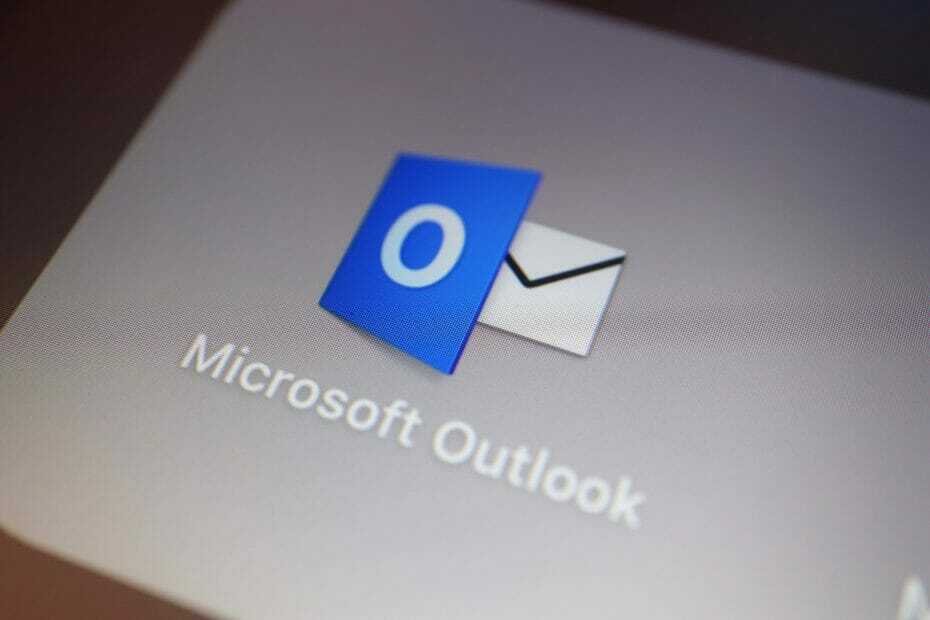
Selv om Windows 11 er ganske nytt på markedet, har det hatt sin egen del av problemer så langt. Windows-appen nylig hadde problemer med å krasje og det ser nå ut til at Outlook ikke klarer å returnere noen søkeresultater.
Brukere tok til Tilbakemelding hub for å uttrykke deres ve og Microsoft har erkjent feilen og har nå kommet med en løsning.
Problemet dukket tilsynelatende opp etter oppgraderingen til Windows 11 og oppstår på kontoer der e-postelementer er lagret i PST eller OST.
Unik for Windows 11-brukere
Det ser ut til at de eneste som står overfor dette problemet er Windows 11-brukere. Outlook klarer ikke å returnere søkeresultater og brukere får meldingen "Søkeytelsen vil bli påvirket på grunn av et problem med hvordan Outlook-søk er konfigurert“.
Ny fiks
Microsoft er raske til å fortelle brukerne at dette ikke er helt en løsning, men en midlertidig løsning da de jobber mot en mer permanent løsning.
Problemet vil fortsette å påvirke frakoblet søk etter data i lokalt lagrede OST-filer der søkeindeksen blir slettet og gjenoppbygd når oppgraderingen er fullført.
For den midlertidige løsningen oppfordrer Microsoft brukere til å deaktivere Windows Desktop Search-tjenesten for Outlook.
Hvis du trenger å foreta et hastesøk, følg trinnene nedenfor;
- Start Registerredigering ved å trykke Windows + R, type regedit, og trykk deretter Tast inn
- Navigere til HKEY_LOCAL_MACHINE \ SOFTWARE \ Policies \ Microsoft \ Windows
- Klikk Rediger > Ny > Nøkkel og navngi den Windows-søk
- Velg den nye nøkkelen du nettopp ga navn og klikk Rediger > Ny > DWORD-verdi
- Gi navn til DWORD-verdien PreventIndexingOutlook og dobbeltklikk på den. Sett 1 som verdi
- Avslutt Registerredigering og start Outlook på nytt
Har du støtt på dette problemet i Outlook i Windows 11? Gi oss beskjed i kommentarfeltet nedenfor.
Start en samtale


![ISP-problemer med vpn og mer [Feilsøkingsveiledninger]](/f/c0ff81f55747f479613712580b2b59f1.jpg?width=300&height=460)
